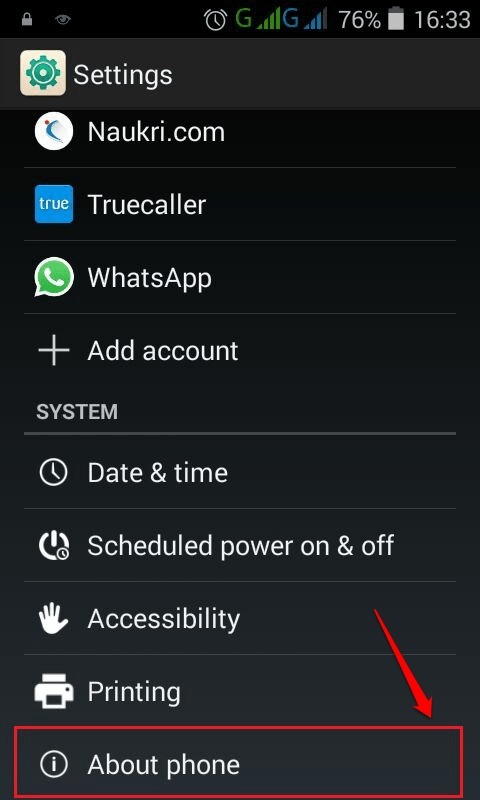Hvordan gjøre OLA-turer tryggere ved å legge til informasjon om nødkontakter: - Når du bor i byer, stoler du ikke lenger på lokale autorikshaws, da de kan belaste deg mye mer enn de normale prisene. Du vil ikke engang ta autorikshaw når du har apper som Uber og OLA alle støttet opp for å hente deg hvor du enn er og for å gi deg av hvor du sier til meget rimelige priser. Med proffene kommer ulempene. Når du reiser alene, kan sikkerheten din være i fare med en grov sjåfør. OLA har kommet opp med en effektiv løsning for dette problemet. Du kan legge til kontaktinformasjon for nødsituasjoner i applikasjonen som turopplysningene dine kan sendes til hver gang du tar en. Denne nye funksjonen har mange åpenbare fordeler. Les videre for å lære hvordan du effektivt bruker OLA nødkontaktfunksjon.
TRINN 1
- Start OLA ved å klikke på ikonet.
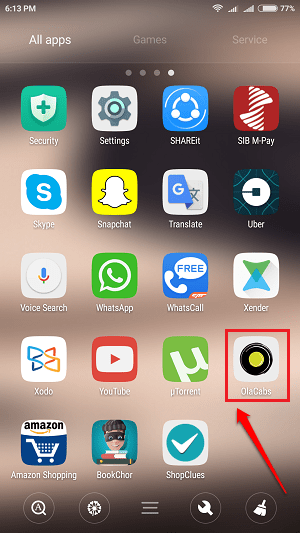
STEG 2
- Når appen åpnes, klikker du på Flere handlinger ikonet øverst til venstre på appskjermen.
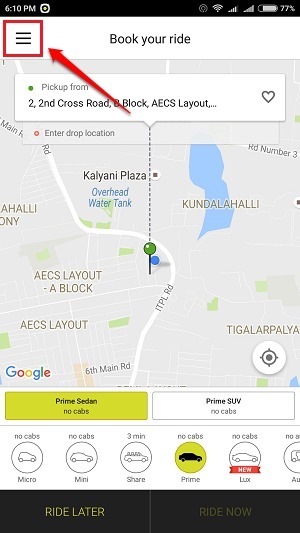
TRINN 3
- Som neste klikker du på Nødkontakter som vist på skjermbildet gitt nedenfor.
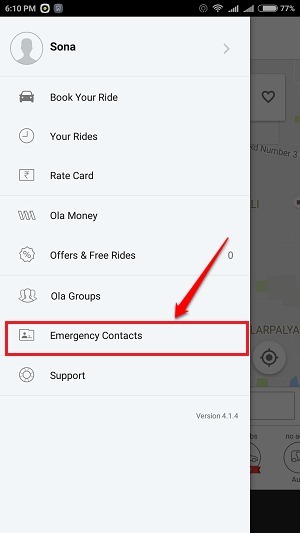
TRINN 4
- Dypt nede på skjermen vil du kunne se Legg til kontakter knapp. Klikk på den, så blir du ført til Kontakter app for å legge til nødkontakter.
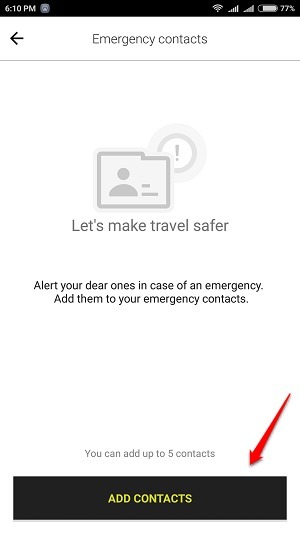
TRINN 5
- Du kan legge til opptil 5 nødkontakter. Jeg har lagt til en kontakt som et eksempel i følgende skjermbilde.
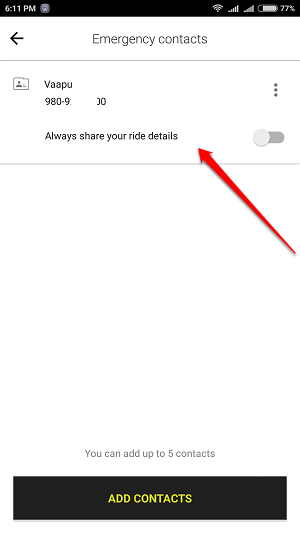
TRINN 6
- Mens du er på tur i OLA, kan du sende turopplysningene dine til kontaktene du spesifiserer ved å klikke på en knapp. Hvis du slår på vippeknappen som tilsvarer alternativet Del alltid turopplysningene dine for en nødkontakt, så når du er på en OLA ride, vil turopplysningene dine deles med den angitte kontakten. Standard SMS-priser kan gjelde for denne funksjonen.
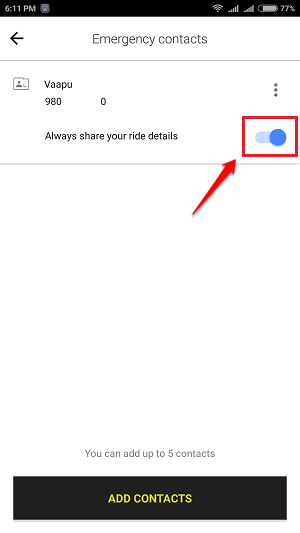
Slik sletter du Nødkontakt i Ola Cab App
- Nå hvis du vil slette en kontakt fra Nødkontakter listen, kan du klikke på 3 prikker ikonet tilknyttet kontakten, og klikk deretter på Slett som vist i følgende skjermbilde.
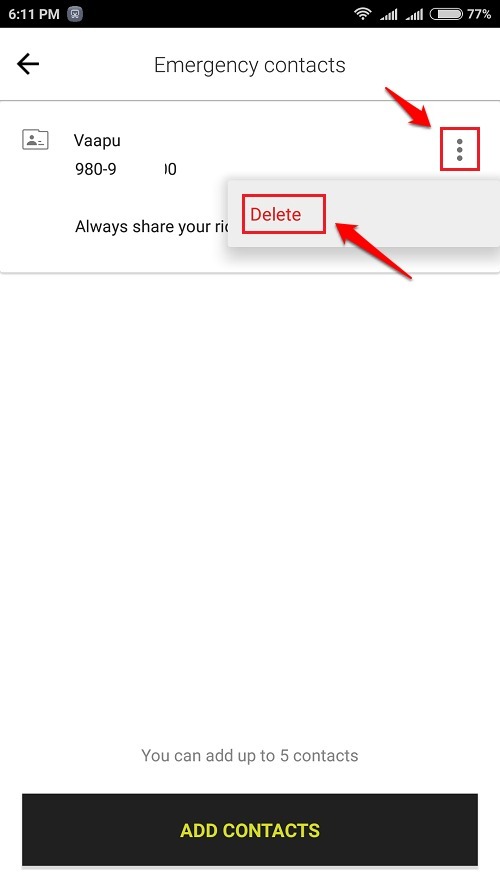
Begynn å føle deg trygg i løpet av din OLA rides fra nå av. Håper du syntes artikkelen var nyttig. Hvis du er i tvil angående noen av trinnene, er du velkommen til å legge igjen kommentarer, vi hjelper deg gjerne. Følg med for flere nyttige triks, tips og hacks.